 友だち追加バナーの設定方法
友だち追加バナーの設定方法
友だち追加バナーの設定
「友だち追加バナー」はショップに訪問したお客さまとの一番初めの接点です。ショップの右下にバナーを表示することができます。
おみせコネクトの管理画面の左メニューからいつでもバナー形式の選択とテキストメッセージの設定をすることができます。
LINEアイコンバナー(アイコンのみ)
LINEアイコンバナー(アイコン+テキスト)
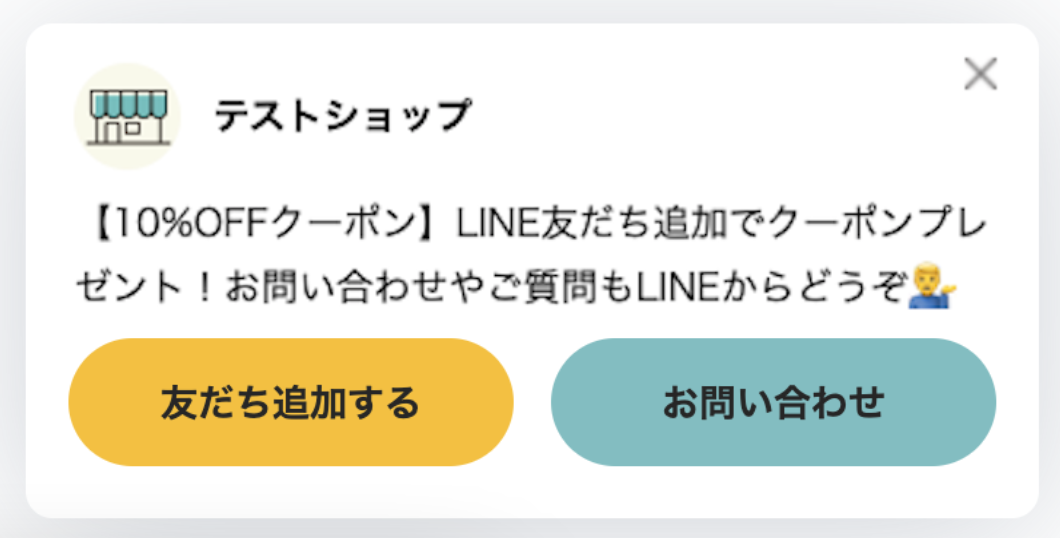
リッチデザインバナー
LINEアイコンバナーを使う場合
LINEアイコンバナーは、直感的でシンプルなLINEロゴを使ったバナー形式です。
テキストのメッセージもつけることができますので、友だち追加のクーポン情報などを添えて、友だち追加を促進しましょう。
表示形式で LINEアイコンバナー を選択し、表示パーツやテキストメッセージを設定します。
リッチデザインバナーを使う場合
リッチデザインバナーは、表現力豊かで目立つデザインが特徴です。ボタンの文言は固定となりますが、テキスト文言をカスタマイズすることが可能です。ショップのLINEアイコンと連動しています。
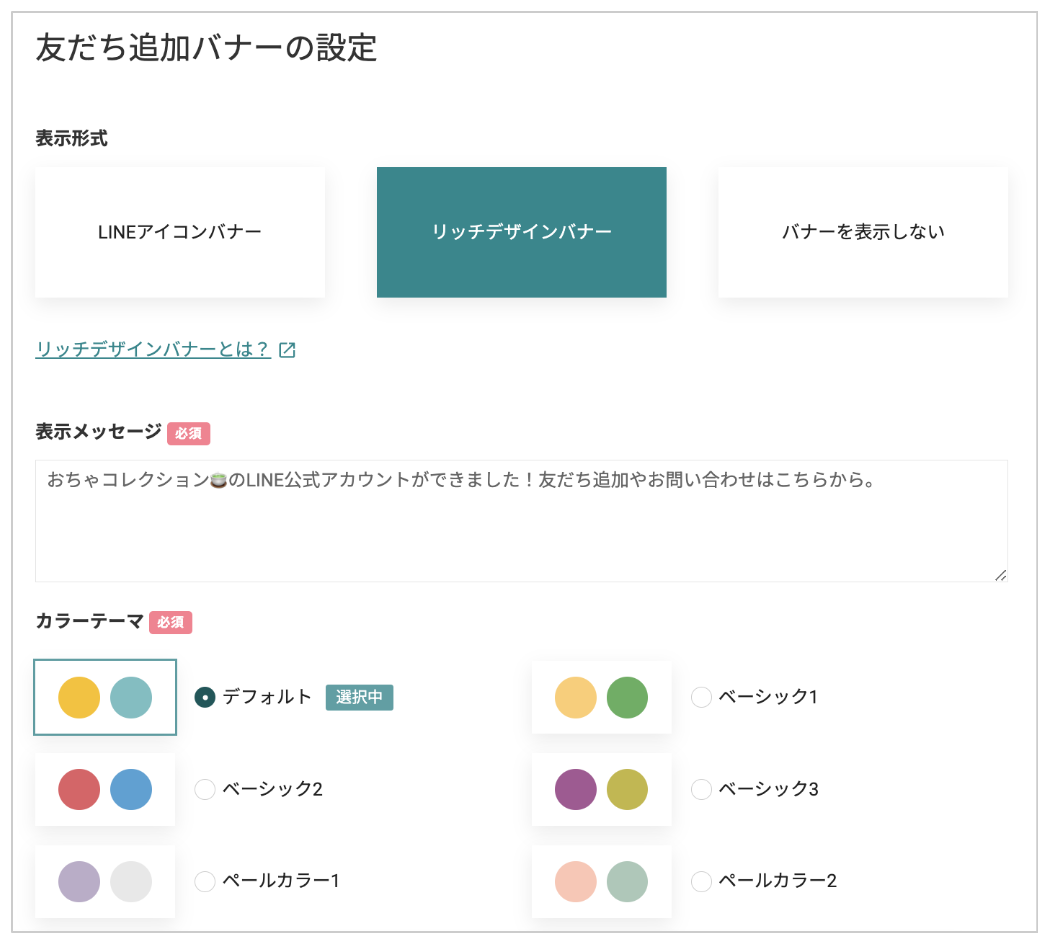
表示形式で リッチデザインバナー を選択し、テキストメッセージやカラーテーマを設定します。
友だち追加バナーを非表示にする場合
表示形式で バナーを表示しない を選択し「保存する」ボタンを押します。
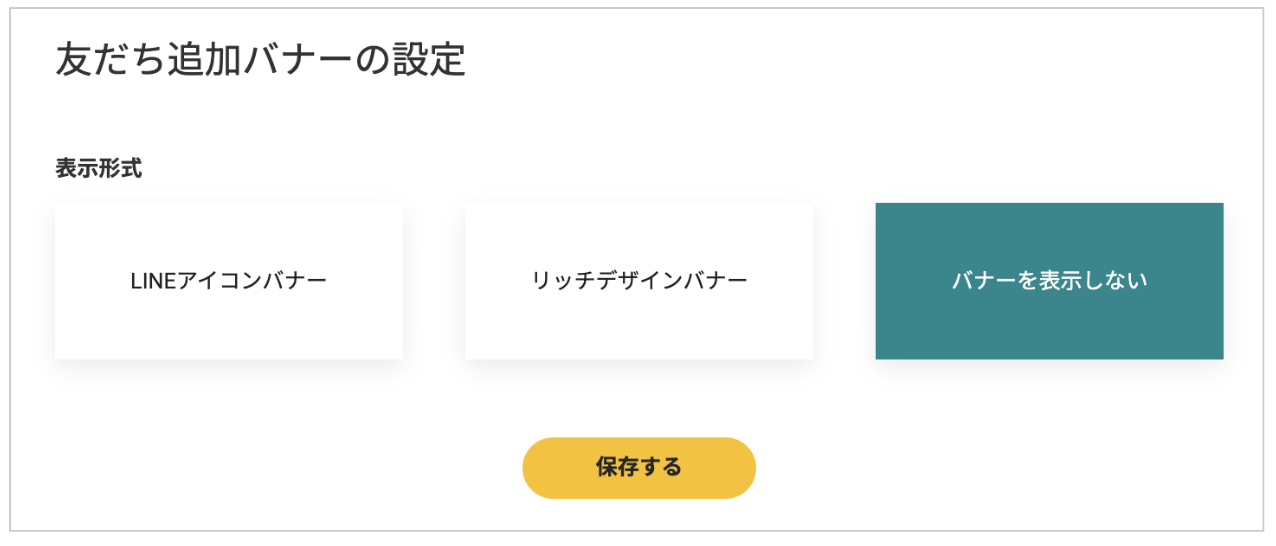
以上で、友だち追加バナーの設定は完了です🎉
